Cómo eliminar el secuestrador de navegador vecum y las redirecciones que provoca
![]() Escrito por Tomas Meskauskas el (actualizado)
Escrito por Tomas Meskauskas el (actualizado)
¿Qué tipo de software es vecum?
Nuestros investigadores descubrieron la extensión de navegador vecum mientras investigaban una instalación fraudulenta. Después de examinar esta pieza de software, determinamos que modifica la configuración del navegador para generar redirecciones. Debido a este comportamiento, vecum está categorizado como secuestrador de navegador.
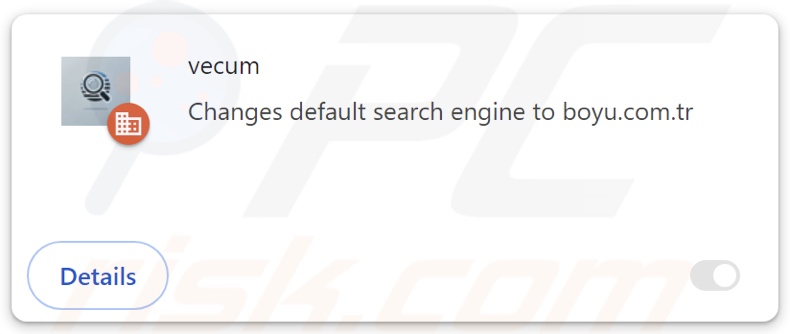
visión general del secuestrador de navegadores vecum
El software secuestrador de navegadores suele operar asignando sitios promocionados como motor de búsqueda predeterminado, página de inicio y URL de nueva pestaña/ventana del navegador. Debido a estos cambios, los usuarios pueden verse obligados a visitar la página recién asignada cuando abren una nueva pestaña/ventana del navegador o introducen una consulta de búsqueda en la barra de URL.
En el momento de la investigación, vecum redirigía al falso motor de búsqueda finditfasts.com. Normalmente, estos sitios web no pueden ofrecer resultados de búsqueda y redirigen a motores de búsqueda legítimos (por ejemplo, Google, Bing, Yahoo, etc.). Sin embargo, finditfasts.com lleva a los usuarios a boyu.com.tr, otro motor de búsqueda fraudulento.
Boyu.com.tr puede generar resultados de búsqueda, aunque son inexactos y pueden incluir contenido patrocinado, poco fiable, engañoso y posiblemente peligroso. Ten en cuenta que vecum puede llevar a otros sitios, ya que factores como la geolocalización del usuario pueden influir en las redirecciones.
Además, vecum utiliza la función "Gestionado por su organización" de Google Chrome para garantizar la persistencia y evitar la recuperación del navegador.
Además, la capacidad de rastreo de datos es habitual en los secuestradores de navegadores, como podría ser el caso de la extensión vecum.
Los programas incluidos en esta clasificación pueden rastrear historiales de navegación y motores de búsqueda, cookies de Internet, credenciales de inicio de sesión en cuentas (nombres de usuario/contraseñas), datos de identificación personal, datos financieros, etc. Esta información confidencial puede ser compartida o vendida a terceros. Esta información sensible puede compartirse o venderse a terceros.
En resumen, la presencia de programas de secuestro de navegadores como vecum en los dispositivos puede provocar infecciones del sistema, graves problemas de privacidad, pérdidas económicas e incluso el robo de identidad.
| Nombre | vecum |
| Tipo de amenaza | Secuestrador de navegador, Redirección, Secuestrador de búsqueda, Barra de herramientas, Nueva pestaña no deseada |
| Nombres de detección (instalador) | N/A (VirusTotal) |
| Extensión(es) del navegador | vecum |
| URL promocionada | finditfasts.com |
| Nombres de detección (finditfasts.com) | N/A (VirusTotal) |
| Dirección IP servidora (finditfasts.com) | 172.67.216.250 |
| Configuración del navegador afectada | Página de inicio, URL de la nueva pestaña, motor de búsqueda predeterminado |
| Síntomas | Configuración del navegador de Internet manipulada (página de inicio, motor de búsqueda de Internet predeterminado, configuración de la nueva pestaña). Los usuarios se ven obligados a visitar el sitio web del secuestrador y buscar en Internet utilizando sus motores de búsqueda. |
| Métodos de distribución | Anuncios emergentes engañosos, instaladores de software gratuito (bundling). |
| Daños | Rastreo del navegador de Internet (posibles problemas de privacidad), visualización de anuncios no deseados, redireccionamientos a sitios web dudosos. |
| Eliminación de Malware | Para eliminar posibles infecciones de malware, escanee su computadora con un software antivirus legítimo. Nuestros investigadores de seguridad recomiendan usar Combo Cleaner. |
Ejemplos de secuestradores de navegadores
Protectio7, Porseek, AISEARCHS y Guard Search son sólo algunos ejemplos de secuestradores de navegadores. Estas extensiones y aplicaciones parecen legítimas y ofrecen funciones útiles. Sin embargo, estas funciones rara vez funcionan como se anuncia y, en la mayoría de los casos, no funcionan en absoluto.
Hay que subrayar que aunque un programa funcione como indica su material promocional, eso no es prueba definitiva ni de legitimidad ni de seguridad.
¿Cómo se instaló vecum en mi ordenador?
El software de secuestro de navegadores se promociona en páginas web promocionales y sitios fraudulentos. La mayoría de los usuarios acceden a estas páginas a través de redireccionamientos provocados por anuncios intrusivos, sitios web que utilizan redes publicitarias fraudulentas, URL mal escritas, notificaciones de spam en el navegador y adware instalado.
Los secuestradores de navegadores también se distribuyen mediante la técnica del bundling marketing, que consiste en empaquetar instaladores de programas normales con añadidos no deseados o maliciosos.
El riesgo de introducir inadvertidamente en el sistema contenidos incluidos en paquetes aumenta al descargarlos de canales dudosos (por ejemplo, sitios de programas gratuitos y de terceros, redes de intercambio P2P, etc.) y al tratar las instalaciones con negligencia (por ejemplo, ignorando las condiciones, utilizando la configuración "Fácil/Rápido", etc.).
Los anuncios intrusivos también proliferan entre los secuestradores de navegadores. Al hacer clic en ellos, algunos de estos anuncios pueden ejecutar scripts para realizar descargas/instalaciones furtivas.
¿Cómo evitar la instalación de secuestradores de navegadores?
Recomendamos encarecidamente investigar el software y descargarlo sólo de fuentes oficiales/de confianza. Los procesos de instalación deben abordarse con precaución, leyendo las condiciones, explorando las posibles opciones, utilizando la configuración "Personalizada/Avanzada" y descartando todas las aplicaciones, extensiones, herramientas, etc. adicionales.
Otra recomendación es tener cuidado al navegar, ya que el contenido falso y malicioso en línea suele parecer legítimo e inofensivo. Por ejemplo, aunque los anuncios intrusivos parezcan inocuos, redirigen a sitios web poco fiables y cuestionables (por ejemplo, que promueven estafas, juegos de azar, pornografía, citas para adultos, etc.).
En caso de encontrarse continuamente con este tipo de anuncios/redirecciones, compruebe el sistema y elimine inmediatamente todas las aplicaciones sospechosas y las extensiones/plug-ins del navegador. Si su ordenador ya está infectado con vecum, le recomendamos que ejecute un escaneado con Combo Cleaner para eliminar automáticamente este secuestrador de navegadores.
Apariencia de finditfasts.com redirigiendo a boyu.com.tr (GIF):
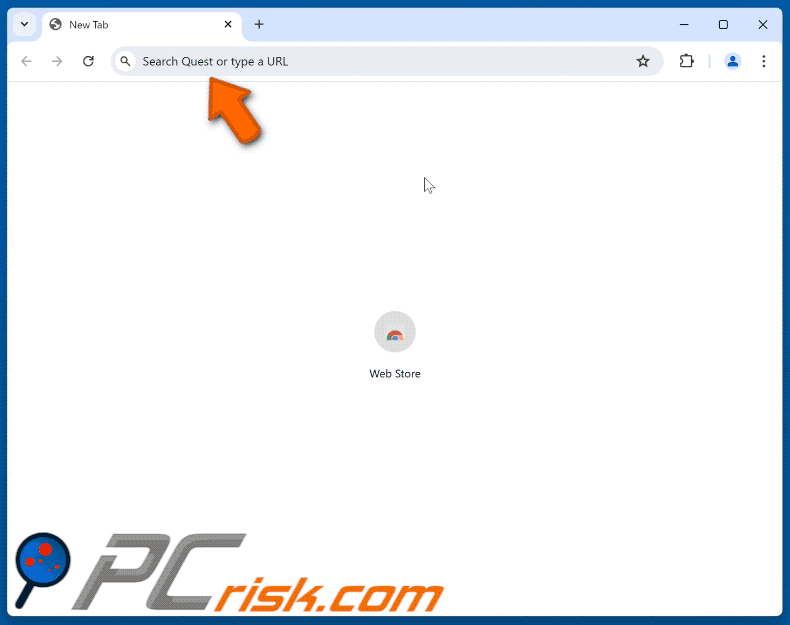
Permisos solicitados por vecum browser hijacker:
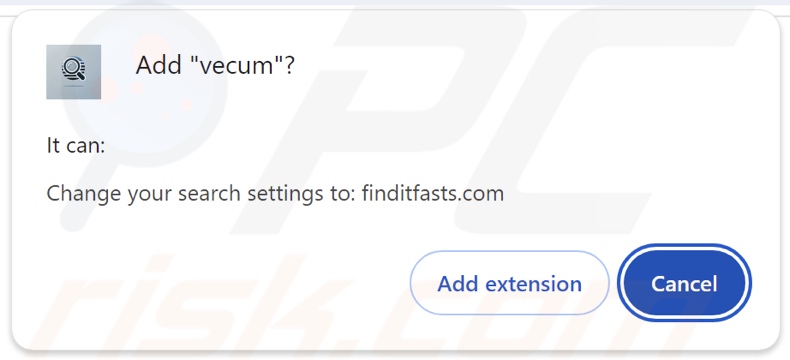
Eliminación automática instantánea de malware:
La eliminación manual de amenazas puede ser un proceso largo y complicado que requiere conocimientos informáticos avanzados. Combo Cleaner es una herramienta profesional para eliminar malware de forma automática, que está recomendado para eliminar malware. Descárguelo haciendo clic en el siguiente botón:
▼ DESCARGAR Combo Cleaner
El detector gratuito verifica si su equipo está infectado. Para usar el producto con todas las funciones, debe comprar una licencia para Combo Cleaner. 7 días de prueba gratuita limitada disponible. Combo Cleaner es propiedad y está operado por Rcs Lt, la empresa matriz de PCRisk. Leer más. Si decide descargar este programa, quiere decir que usted está conforme con nuestra Política de privacidad y Condiciones de uso.
Menú rápido:
- ¿Qué es vecum?
- PASO 1. Desinstale las aplicaciones no deseadas utilizando el Panel de Control.
- PASO 2. Elimine vecum browser hijacker de Google Chrome.
- PASO 3. Elimine finditfasts.com página de inicio y motor de búsqueda predeterminado de Mozilla Firefox.
- PASO 4. Elimine finditfasts.com redirect de Safari.
- PASO 5. Elimine los plug-ins maliciosos de Microsoft Edge.
eliminación del secuestrador del navegador vecum:
Usuarios de Windows 10:

Haga clic con el botón derecho en la esquina inferior izquierda de la pantalla, en el Menú de acceso rápido, seleccione Panel de control. En la nueva ventana, elija Desinstalar un programa.
Usuarios de Windows 7:

Haga clic en Inicio (El "logo de Windows" en la esquina inferior izquierda de su escritorio), elija Panel de control. Localice la opción Programas y características y haga clic en Desinstalar un programa.
Usuarios de macOS (OSX):

Haga clic Finder, en la nueva ventana, seleccione Aplicaciones. Arrastre la app desde la carpeta Aplicaciones hasta la papelera (ubicada en su Dock). Seguidamente, haga clic derecho sobre el icono de la papelera y seleccione Vaciar papelera.
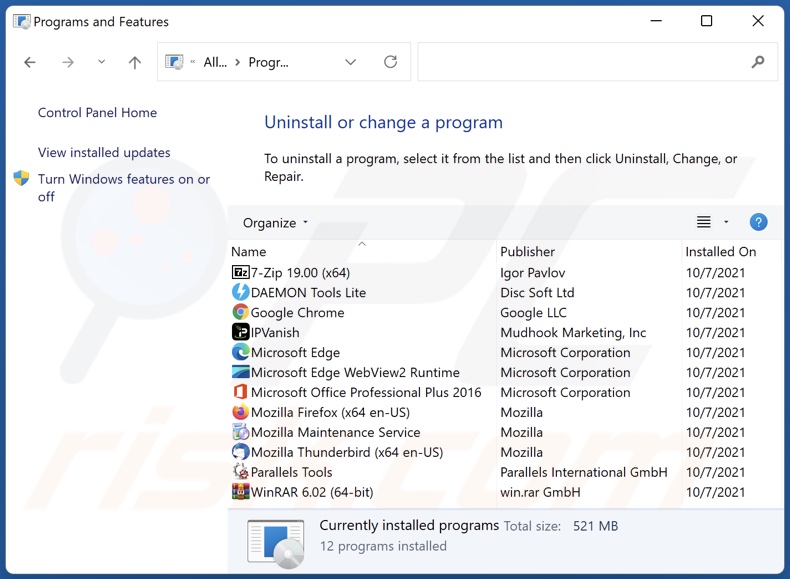
En la ventana de desinstalación de programas: busque cualquier aplicación sospechosa instalada recientemente, seleccione estas entradas y haga clic en "Desinstalar" o "Suprimir".
Tras desinstalar las aplicaciones potencialmente no deseadas, analice su ordenador en busca de componentes restantes no deseados. Para escanear su ordenador, utilice el software de eliminación de malware recomendado.
vecum browser hijacker eliminación de los navegadores de Internet:
Vídeo que muestra cómo eliminar vecum browser hijacker utilizando Combo Cleaner:
 Eliminar extensiones maliciosas de Google Chrome:
Eliminar extensiones maliciosas de Google Chrome:
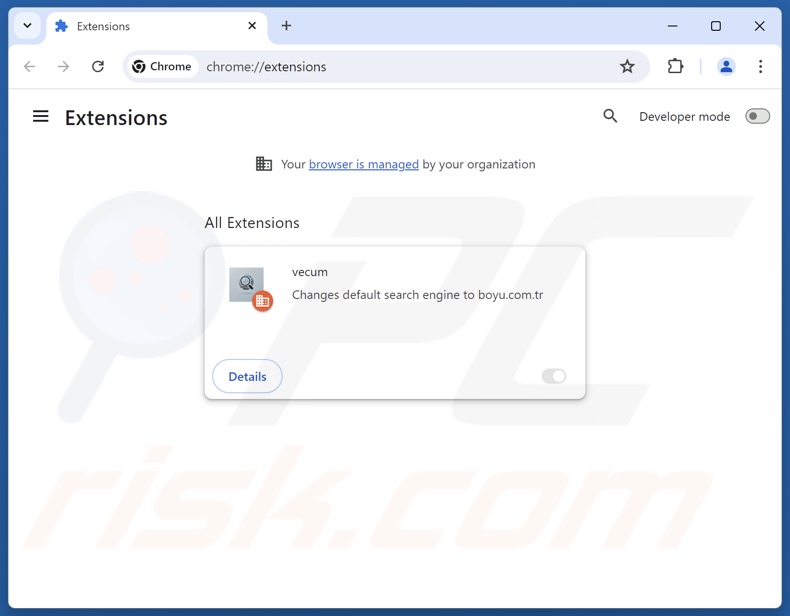
Haga clic en el icono de menú de Chrome ![]() (en la esquina superior derecha de Google Chrome), seleccione "Extensiones" y haga clic en "Administrar extensiones". Localiza "vecum" y otras extensiones sospechosas recientemente instaladas, selecciona esas entradas y haz clic en "Eliminar".
(en la esquina superior derecha de Google Chrome), seleccione "Extensiones" y haga clic en "Administrar extensiones". Localiza "vecum" y otras extensiones sospechosas recientemente instaladas, selecciona esas entradas y haz clic en "Eliminar".
Cambia tu página de inicio:
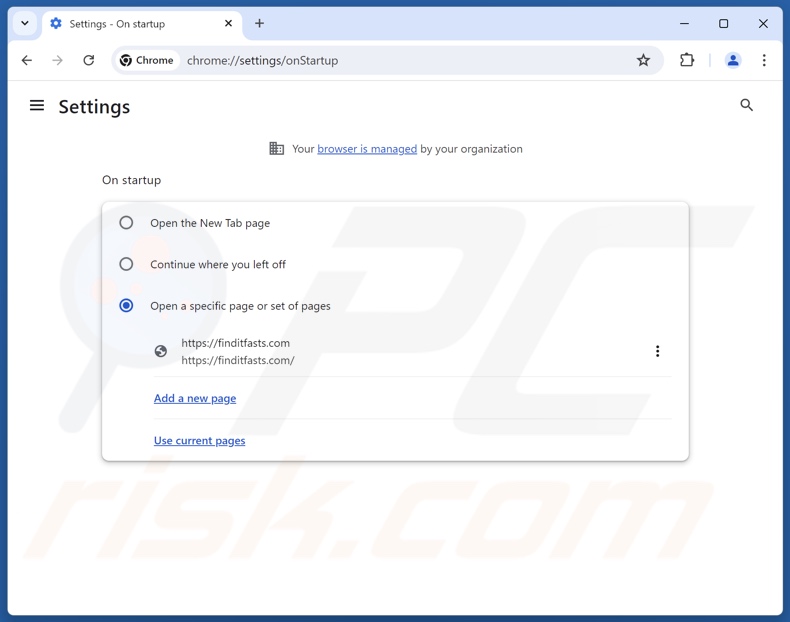
Haga clic en el icono de menú de Chrome ![]() (en la esquina superior derecha de Google Chrome), seleccione "Configuración". En la sección "Al iniciar", desactive "vecum", busque la URL del secuestrador del navegador (hxxp://www.finditfasts.com) debajo de la opción "Abrir una página específica o un conjunto de páginas". Si está presente, haga clic en el icono de los tres puntos verticales y seleccione "Eliminar".
(en la esquina superior derecha de Google Chrome), seleccione "Configuración". En la sección "Al iniciar", desactive "vecum", busque la URL del secuestrador del navegador (hxxp://www.finditfasts.com) debajo de la opción "Abrir una página específica o un conjunto de páginas". Si está presente, haga clic en el icono de los tres puntos verticales y seleccione "Eliminar".
Cambie su motor de búsqueda predeterminado:
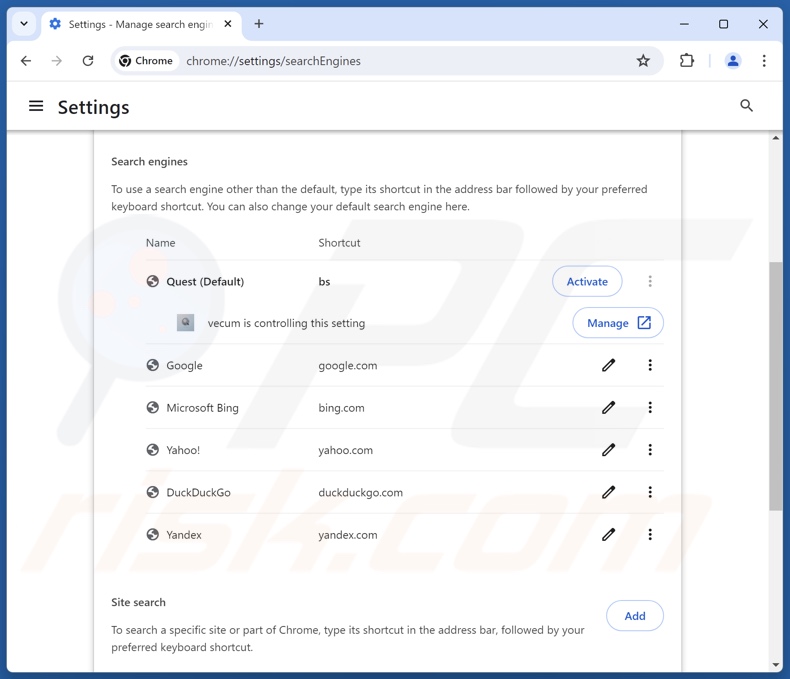
Para cambiar tu motor de búsqueda predeterminado en Google Chrome: Haga clic en el icono de menú de Chrome ![]() (en la esquina superior derecha de Google Chrome), seleccione "Configuración", en la sección "Motor de búsqueda", haga clic en "Administrar motores de búsqueda...", en la lista abierta busque "finditfasts.com", cuando se encuentre haga clic en los tres puntos verticales cerca de esta URL y seleccione "Eliminar".
(en la esquina superior derecha de Google Chrome), seleccione "Configuración", en la sección "Motor de búsqueda", haga clic en "Administrar motores de búsqueda...", en la lista abierta busque "finditfasts.com", cuando se encuentre haga clic en los tres puntos verticales cerca de esta URL y seleccione "Eliminar".
- Si sigues teniendo problemas con las redirecciones del navegador y los anuncios no deseados - Restablece Google Chrome.
Método opcional:
Si sigue teniendo problemas para eliminar vecum redirigir, restablezca la configuración predeterminada del navegador Google Chrome. Haga clic en el icono de menú en Chrome ![]() (parte superior derecha de Google Chrome) y seleccione Configuración. Diríjase a la parte inferior de la pantalla. Haga clic en el enlace Configuración avanzada.
(parte superior derecha de Google Chrome) y seleccione Configuración. Diríjase a la parte inferior de la pantalla. Haga clic en el enlace Configuración avanzada.

De nuevo, utilice la barra de desplazamiento para ir a la parte inferior de la pantalla y haga clic en el botón Restablecer (Restaura los valores predeterminados originales de la configuración).

En la nueva ventana, confirme que quiere restablecer la configuración predeterminada de Google Chrome haciendo clic en el botón Restablecer.

 Elimine las extensiones maliciosas de Mozilla Firefox:
Elimine las extensiones maliciosas de Mozilla Firefox:
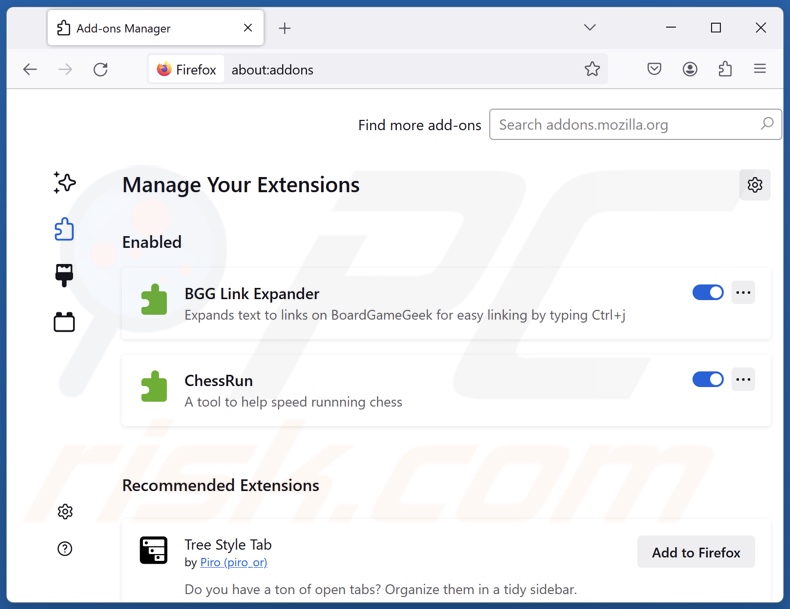
Haga clic en el menú de Firefox ![]() (en la esquina superior derecha de la ventana principal), seleccione "Complementos y temas". Haz clic en "Extensiones", en la ventana que se abre localiza "vecum" y todas las extensiones sospechosas que hayas instalado recientemente, haz clic en los tres puntos y luego en "Suprimir".
(en la esquina superior derecha de la ventana principal), seleccione "Complementos y temas". Haz clic en "Extensiones", en la ventana que se abre localiza "vecum" y todas las extensiones sospechosas que hayas instalado recientemente, haz clic en los tres puntos y luego en "Suprimir".
Cambia tu página de inicio:
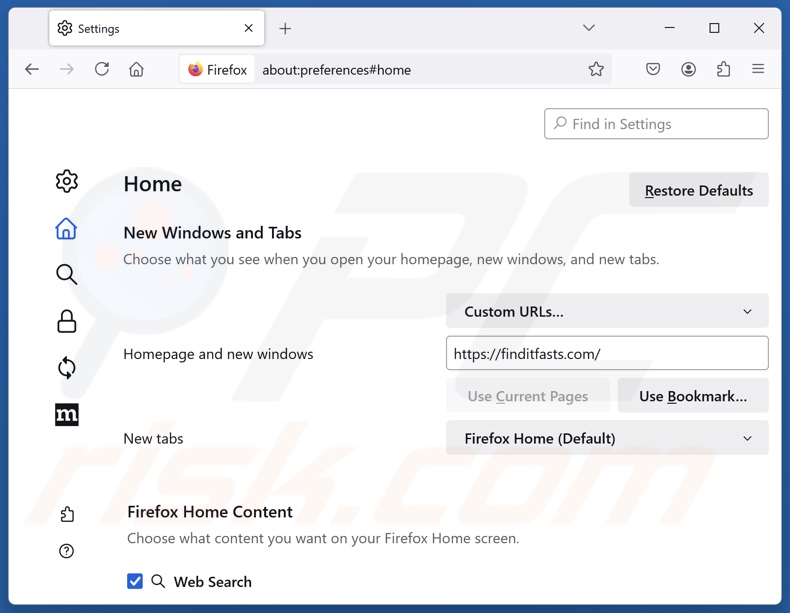
Para restablecer tu página de inicio, haz clic en el menú de Firefox ![]() (en la esquina superior derecha de la ventana principal), luego selecciona "Configuración", en la ventana abierta desactiva "vecum", elimina hxxp://finditfasts.com e introduce tu dominio preferido, que se abrirá cada vez que inicies Mozilla Firefox.
(en la esquina superior derecha de la ventana principal), luego selecciona "Configuración", en la ventana abierta desactiva "vecum", elimina hxxp://finditfasts.com e introduce tu dominio preferido, que se abrirá cada vez que inicies Mozilla Firefox.
Cambia tu motor de búsqueda predeterminado:
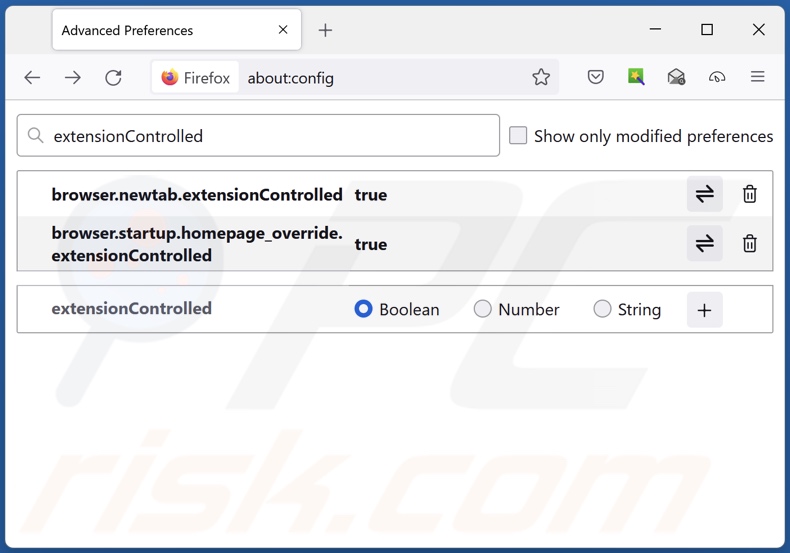
En la barra de direcciones URL, escriba "about:config" y pulse Intro. Haga clic en "Aceptar el riesgo y continuar".
En el filtro de búsqueda de la parte superior, escriba: "extensionControlled". Establezca ambos resultados en "false" haciendo doble clic en cada entrada o pulsando el botón ![]() .
.
Método opcional:
Los usuarios con problemas para eliminar de vecum redirigir pueden restablecer la configuración de Mozilla Firefox.
Abra Mozilla Firefox; en la esquina superior derecha de la ventana principal, haga clic en el menú de Firefox ![]() ; en el menú desplegado, pulse sobre el icono Abrir menú de ayuda
; en el menú desplegado, pulse sobre el icono Abrir menú de ayuda ![]()

Seleccione Información para solucionar problemas.

En la nueva pantalla, haga clic en el botón Restablecer Firefox.

En la nueva ventana, confirme que desea restablecer la configuración predeterminada de Mozilla Firefox haciendo clic en el botón Restablecer.

 Eliminar extensiones maliciosas en Safari:
Eliminar extensiones maliciosas en Safari:

Cerciórese de que su navegador Safari está activo y pulse sobre el menú Safari. Luego, seleccione Preferencias…

En la ventana de preferencias, seleccione la pestaña Extensiones. Localice aquellas extensiones instaladas recientemente que parezcan sospechosas y desinstálelas.

En la ventana de preferencias, seleccione la pestaña General y cerciórese de que su página de inicio es una URL que ha elegido usted. Si un secuestrador de navegadores la ha cambiado, modifíquela.

En la ventana de preferencias, seleccione la pestaña de búsqueda y asegúrese de que su buscador preferido está configurado como predeterminado.
Método opcional:
Asegúrese de que su navegador Safari está activo y haga clic en el menú Safari. Seleccione Borrar historial y datos de sitios webs del menú desplegable.

En el cuadro de diálogo que se ha abierto, seleccione Todo el historial y pulse el botón Borrar historial.

 Elimine las extensiones maliciosas de Microsoft Edge:
Elimine las extensiones maliciosas de Microsoft Edge:

Haga clic en el ícono de menú de Edge ![]() (en la esquina superior derecha de Microsoft Edge), seleccione "Extensiones". Localice los complementos de navegador sospechosos recientemente instalados y elimínelos.
(en la esquina superior derecha de Microsoft Edge), seleccione "Extensiones". Localice los complementos de navegador sospechosos recientemente instalados y elimínelos.
Cambie su página de inicio y la configuración de nueva pestaña:

Haga clic en el ícono de menú de Edge ![]() (en la esquina superior derecha de Microsoft Edge), seleccione "Configuración". En la sección "Al iniciar", busque el nombre del secuestrador del navegador y haga clic en "Desactivar".
(en la esquina superior derecha de Microsoft Edge), seleccione "Configuración". En la sección "Al iniciar", busque el nombre del secuestrador del navegador y haga clic en "Desactivar".
Cambie su motor de búsqueda predeterminado de Internet:

Para cambiar su motor de búsqueda predeterminado en Microsoft Edge: haga clic en el ícono del menú de Edge ![]() (en la esquina superior derecha de Microsoft Edge), seleccione "Privacidad y servicios", desplácese hasta la parte inferior de la página y seleccione "Barra de dirección". En la sección "Motores de búsqueda utilizados en la barra de direcciones", busque el nombre del motor de búsqueda de Internet no deseado, cuando lo encuentre, haga clic en el botón "Desactivar" cerca de él. Alternativamente, puede hacer clic en "Administrar motores de búsqueda", en el menú abierto busque motores de búsqueda de Internet no deseados. Haga clic en el icono del rompecabezas
(en la esquina superior derecha de Microsoft Edge), seleccione "Privacidad y servicios", desplácese hasta la parte inferior de la página y seleccione "Barra de dirección". En la sección "Motores de búsqueda utilizados en la barra de direcciones", busque el nombre del motor de búsqueda de Internet no deseado, cuando lo encuentre, haga clic en el botón "Desactivar" cerca de él. Alternativamente, puede hacer clic en "Administrar motores de búsqueda", en el menú abierto busque motores de búsqueda de Internet no deseados. Haga clic en el icono del rompecabezas ![]() cerca de él y seleccione "Desactivar".
cerca de él y seleccione "Desactivar".
Método opcional:
Si continúa teniendo problemas con la eliminación de vecum redirigir, restablezca la configuración del navegador Microsoft Edge. Haga clic en el ícono de menú de Edge ![]() (en la esquina superior derecha de Microsoft Edge) y seleccione Configuración.
(en la esquina superior derecha de Microsoft Edge) y seleccione Configuración.

En el menú de configuración abierto, seleccione Restablecer configuración.

Seleccione Restaurar configuración a sus valores predeterminados. En la ventana abierta, confirme que desea restablecer la configuración predeterminada de Microsoft Edge haciendo clic en el botón Restablecer.

- Si esto no ayudó, siga estas instrucciones que explican cómo restablecer el navegador Microsoft Edge.
Resumen:
 Un secuestrador de navegadores es un tipo de software publicitario que modifica la configuración de los navegadores, ya que cambia la página de inicio y motor de búsqueda predeterminado por un sitio web no deseado. Muy frecuentemente, este tipo de software publicitario se introduce en el sistema operativo del usuario a través de las descargas de programas gratuitos. Si su descarga está gestionada por un cliente de descargas, asegúrese de descartar la instalación de barras de herramientas o aplicaciones promocionadas que pretendan cambiar la página de inicio y motor de búsqueda predeterminados.
Un secuestrador de navegadores es un tipo de software publicitario que modifica la configuración de los navegadores, ya que cambia la página de inicio y motor de búsqueda predeterminado por un sitio web no deseado. Muy frecuentemente, este tipo de software publicitario se introduce en el sistema operativo del usuario a través de las descargas de programas gratuitos. Si su descarga está gestionada por un cliente de descargas, asegúrese de descartar la instalación de barras de herramientas o aplicaciones promocionadas que pretendan cambiar la página de inicio y motor de búsqueda predeterminados.
Ayuda para la desinfección:
Si se encuentra con problemas al intentar eliminar vecum redirigir de sus navegadores, por favor pida ayuda en nuestro foro de eliminación de programas maliciosos.
Publique un comentario:
Si dispone de más información sobre vecum redirigir o sobre la forma de eliminarlo, por favor comparta su conocimiento en la sección de comentarios de abajo.
Fuente: https://www.pcrisk.com/removal-guides/30759-vecum-browser-hijacker
Preguntas más frecuentes (FAQ)
¿Cuál es el propósito de obligar a los usuarios a visitar el sitio web finditfasts.com?
Las redirecciones a sitios como finditfasts.com se producen porque los ciberdelincuentes (es decir, los desarrolladores de falsos motores de búsqueda y secuestradores de navegadores) generan ingresos a través de ellas.
¿Es una amenaza para mi privacidad visitar finditfasts.com?
Hasta cierto punto, sí. Las páginas web como finditfasts.com suelen recopilar (y vender) datos de los visitantes.
¿Cómo se infiltró un secuestrador del navegador en mi ordenador?
Las técnicas de distribución más utilizadas son: instalación de paquetes, páginas web promocionales engañosas, estafas en línea, sitios web de alojamiento de archivos gratuitos, redes de intercambio P2P, anuncios intrusivos y notificaciones de navegador no deseadas.
¿Me ayudará Combo Cleaner a eliminar el secuestrador de navegadores vecum?
Sí, Combo Cleaner puede escanear sistemas y eliminar las aplicaciones secuestradoras de navegadores detectadas. Tenga en cuenta que la eliminación manual (realizada sin programas de seguridad) puede no ser la solución ideal. En los casos en los que hay varios secuestradores de navegadores, después de eliminar uno, los demás pueden volver a instalarlo. Además, los ajustes relacionados con la eliminación pueden ser inaccesibles cuando se instala el software secuestrador de navegadores. Por lo tanto, es esencial eliminar los secuestradores de navegadores a fondo y de una vez.
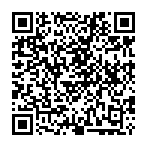
▼ Mostrar discusión.